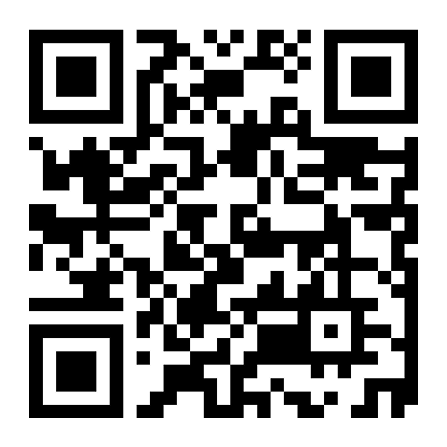Ogni volta che fai una transizione tra due scene che non è un semplice taglio, ma un effetto di transizione più lungo, puoi chiamarla una transizione fluida. Questo tipo di transizioni è fondamentale nel kit di strumenti di ogni editor video, perché ti serve in diversi tipi di attività di editing. Un taglio brusco non è sempre la soluzione giusta. Gioco di parole voluto!
Oggi ti daremo una guida dettagliata su come aggiungere transizioni fluide in Premiere Pro. Questo strumento è piuttosto complesso se vuoi imparare a usarlo al massimo delle sue potenzialità. Per questo, verso la fine ti mostreremo anche un’alternativa più adatta a chi è alle prime armi.
In questo articolo
Guida passo a passo per transizioni fluide in Adobe Premiere Pro
In questa sezione ti forniamo una guida dettagliata che spiega come aggiungere una transizione fluida in Premiere Pro. Se segui i passaggi riportati di seguito, non dovresti avere problemi.
Passo 1: Aggiungi due video alla timeline, uno dopo l'altro, nello stesso canale video. La timeline dovrebbe assomigliare allo screenshot qui sotto. Assicurati di tagliare il primo video vicino alla fine e il secondo video vicino all'inizio (spiegheremo perché in seguito).
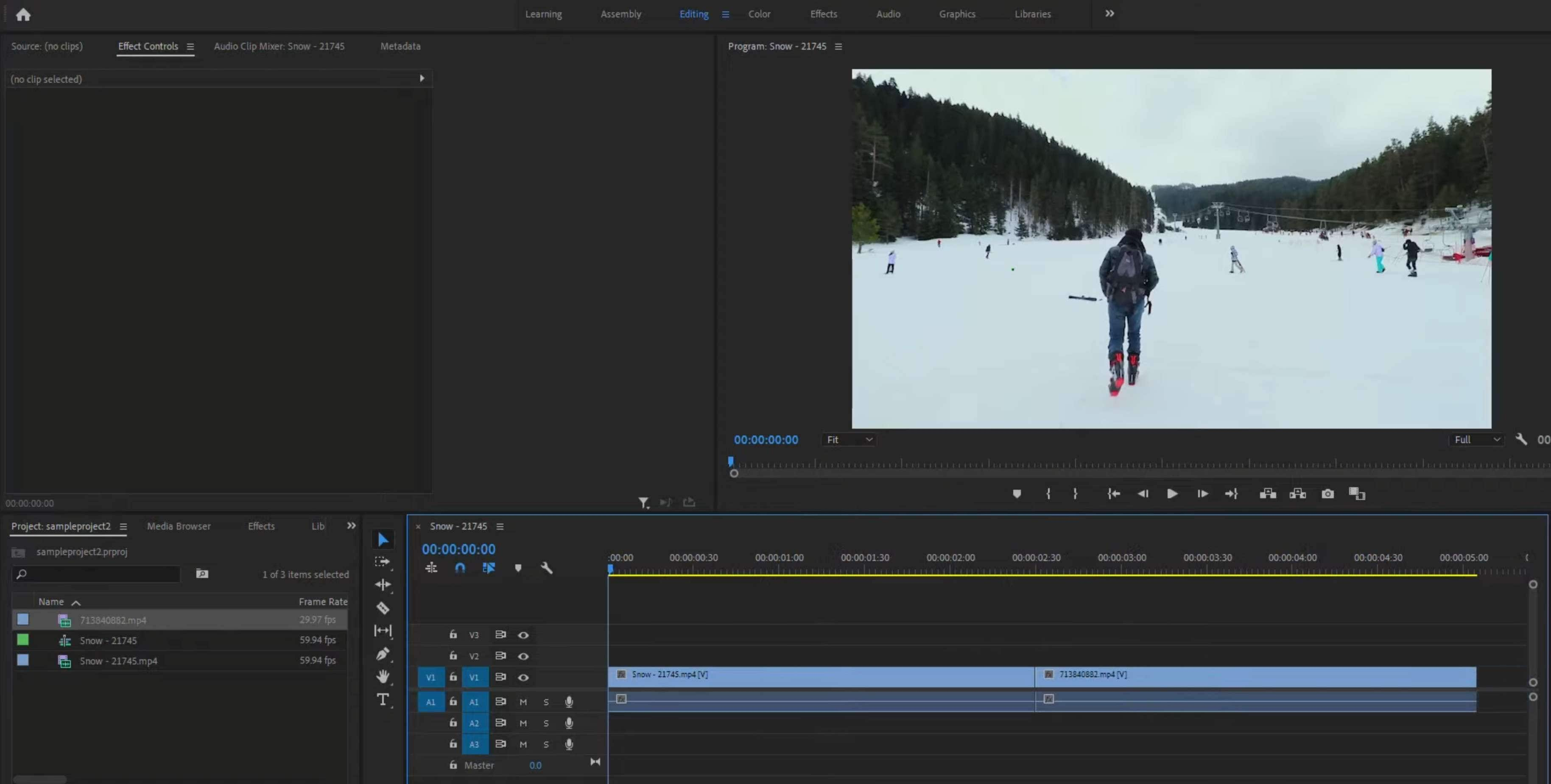
Passo 2: Passa il mouse sullo spazio tra due clip, quindi clic destro e seleziona Applica transizioni di default.
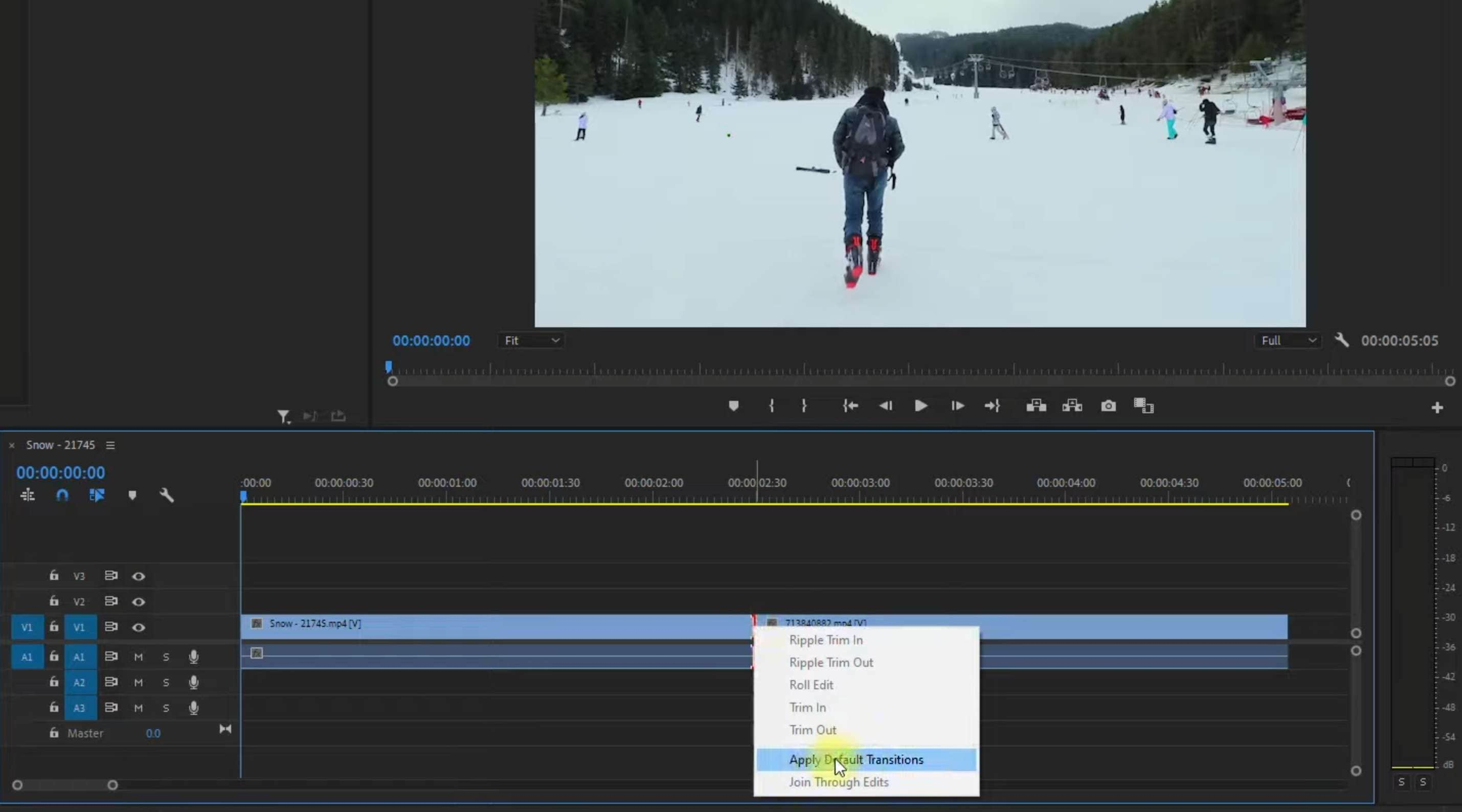
Passo 3: Questo applicherà automaticamente una transizione fluida chiamata Dissolvenza incrociata (che è la transizione predefinita in Premiere Pro). Per regolare la durata della transizione, ti basta posizionare il cursore all'inizio o alla fine dell'effetto di transizione nella timeline, poi cliccare e trascinare verso sinistra o destra per modificarne la durata. Regolati sullo lo screenshot qui sotto se hai problemi.
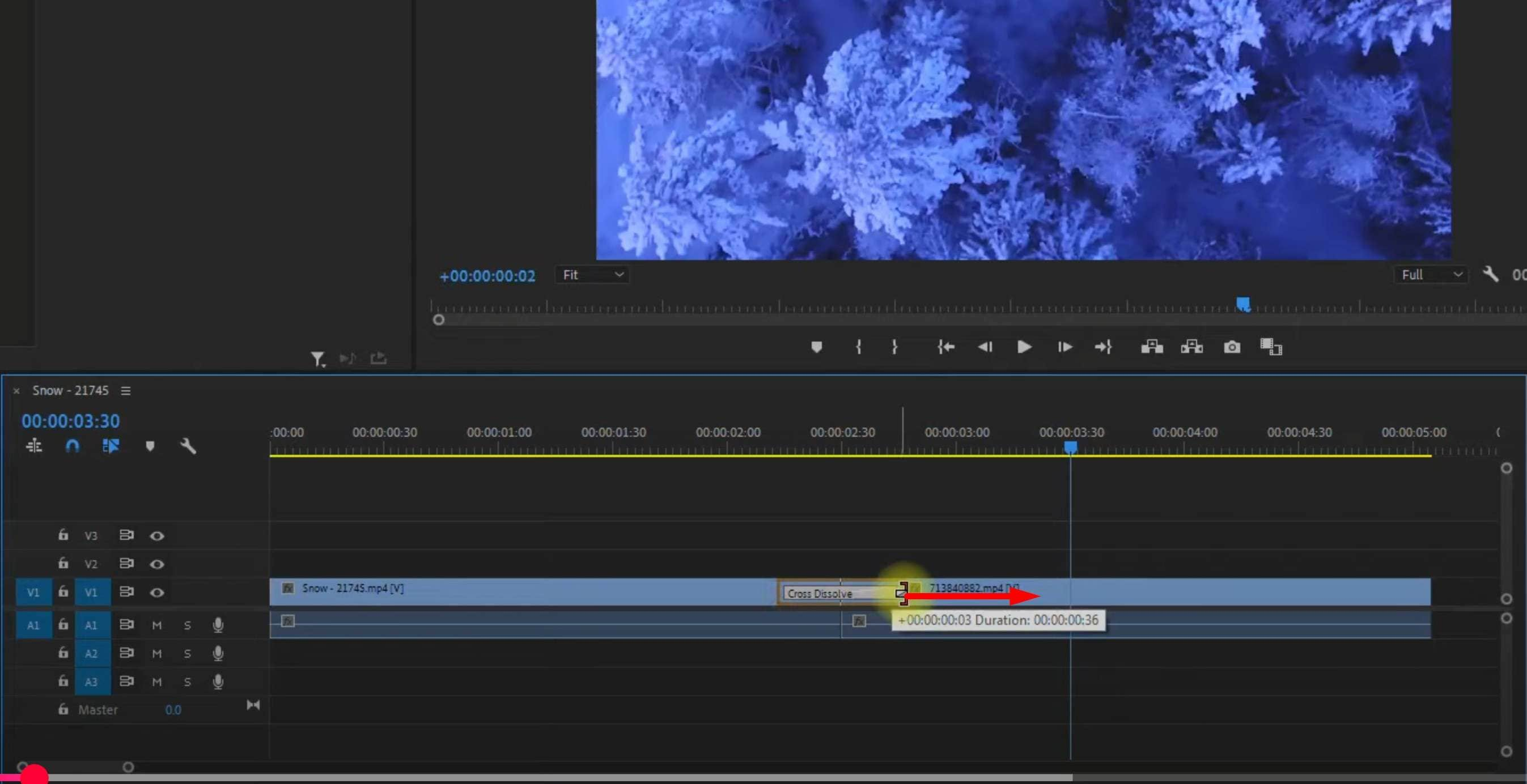
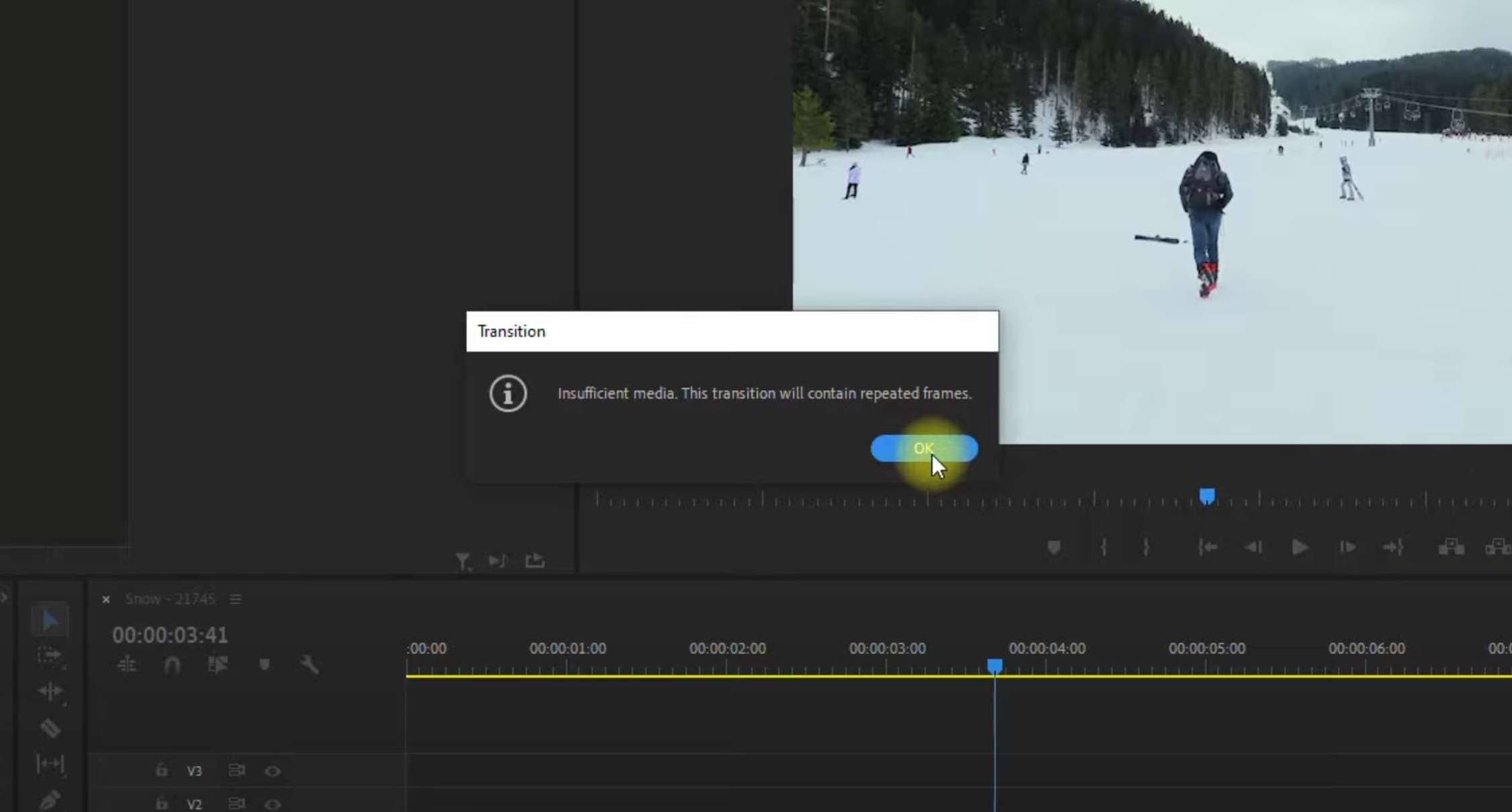
Non è un problema grave, ma ridurrà la fluidità della transizione, e questo potrebbe essere visibile a chi guarda. Per evitare questo errore, taglia la fine della prima clip e l’inizio della seconda clip.
Se desideri utilizzare una transizione diversa che non sia la Dissolvenza incrociata, attieniti alla seguente procedura.
Passo 1: Passa alla scheda Effetti ed espandiTransizioni video.
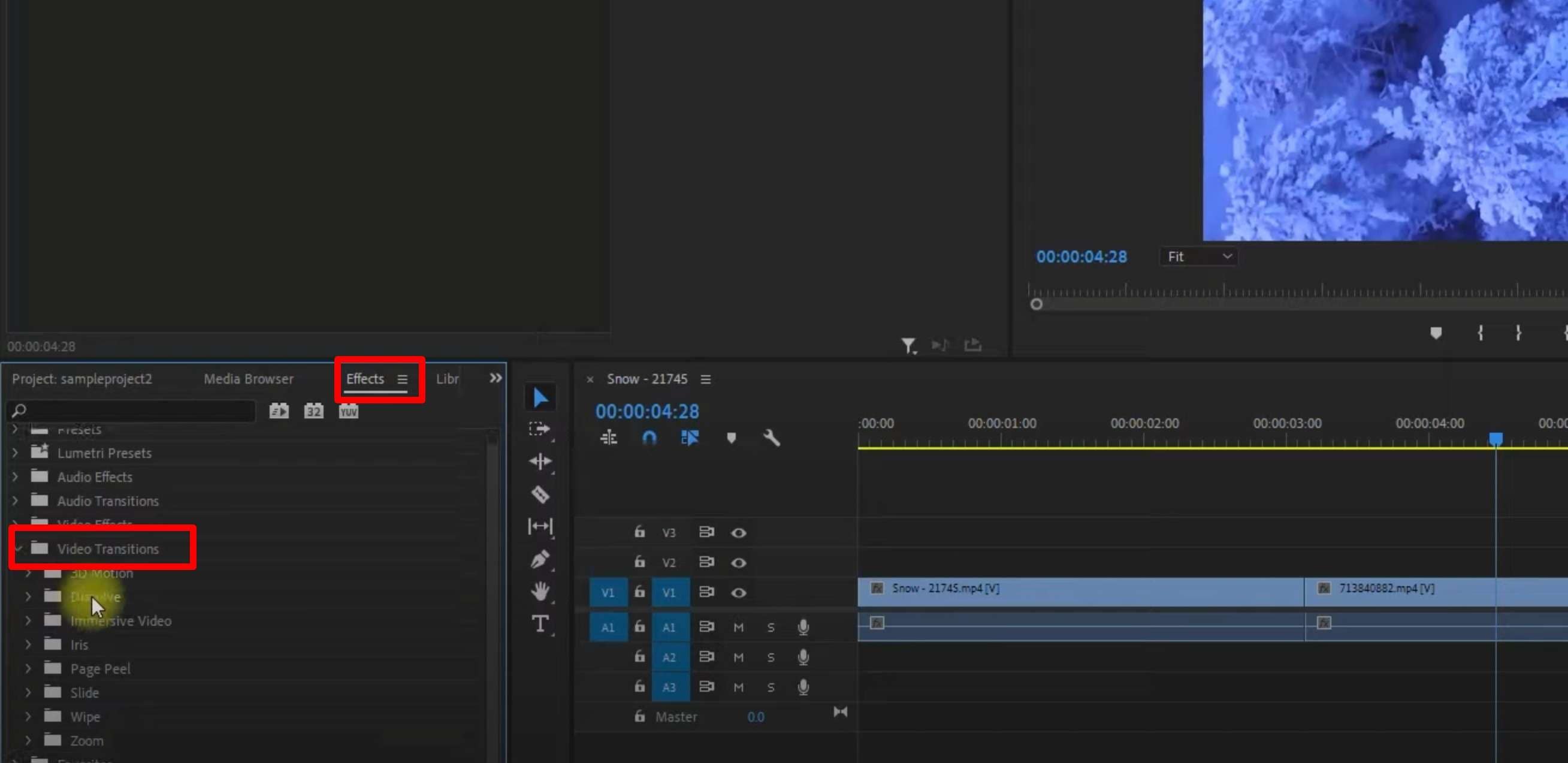
Passo 2: Puoi esplorare le opzioni fornite e scegliere qualcosa che ti piace. Quando trovi qualcosa di interessante, selezionalo e trascinalo nella timeline tra i due clip video.
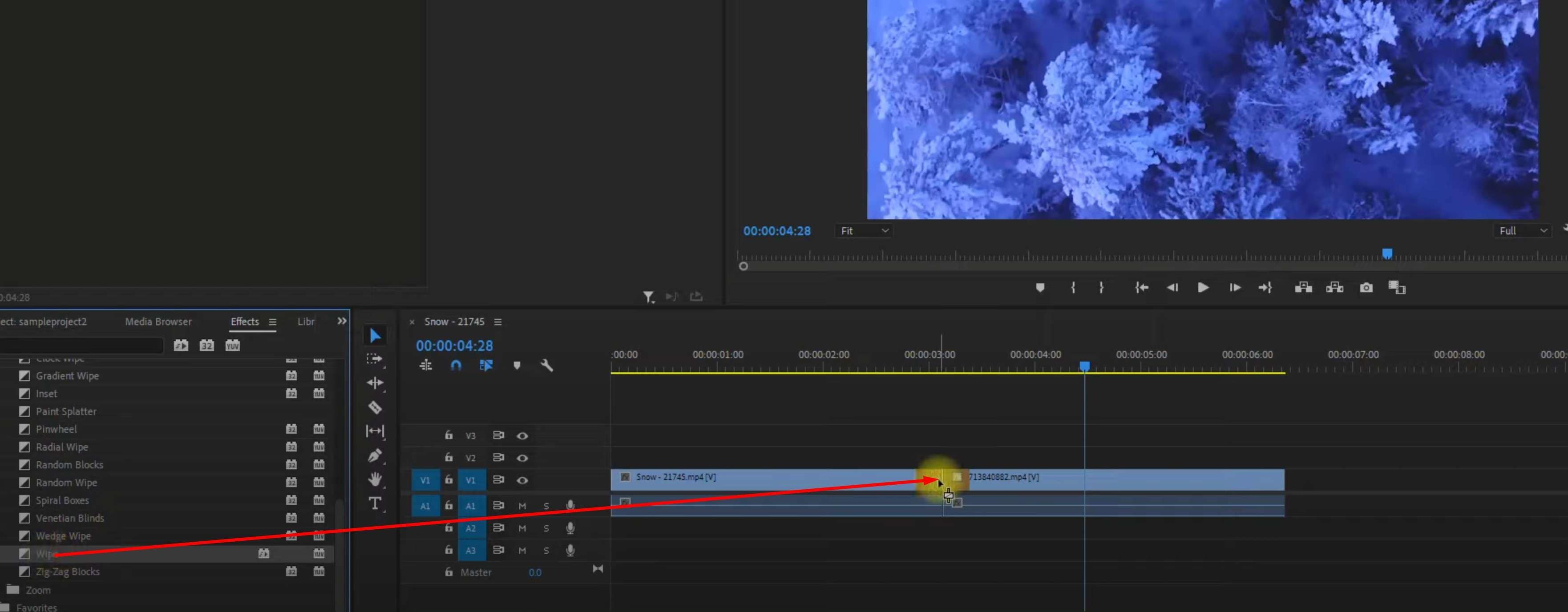
Come puoi vedere, aggiungere transizioni fluide in Premiere Pro non è così difficile. Tuttavia, se desideri continuare il processo di modifica, potresti incorrere in alcuni percorsi che non ti portano da nessuna parte. Se Premiere Pro si rivela un po' complesso, abbiamo uno strumento diverso e più intuitivo da consigliarti.
Vogliamo presentarti Filmora e mostrarti come puoi effettuare una transizione fluida in modo rapido e senza fatica.
Aggiungi transizioni fluide in pochi secondi con Filmora
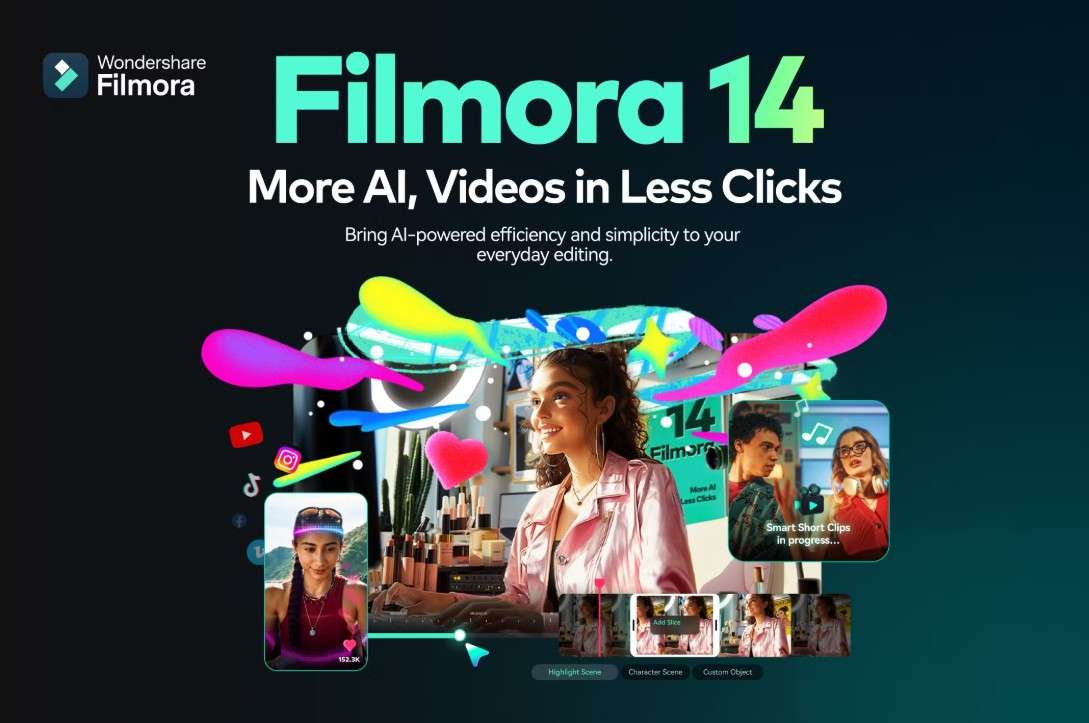
Filmora, sviluppato da Wondershare, è uno strumento di editing video diverso da Premiere Pro perché si concentra sulla facilità d’uso. Premiere Pro è uno strumento professionale e richiede una curva di apprendimento piuttosto ripida. Filmora offre quasi tutto ciò che puoi trovare in Premiere Pro, ma lo fa in un modo pensato per chi non ha molta esperienza.
Vediamo un esempio pratico con un breve tutorial su come aggiungere transizioni fluide tra due clip video.
Passo 1: Apri Filmora e clicca sul pulsante più grande che puoi vedere che dice Nuovo progetto.
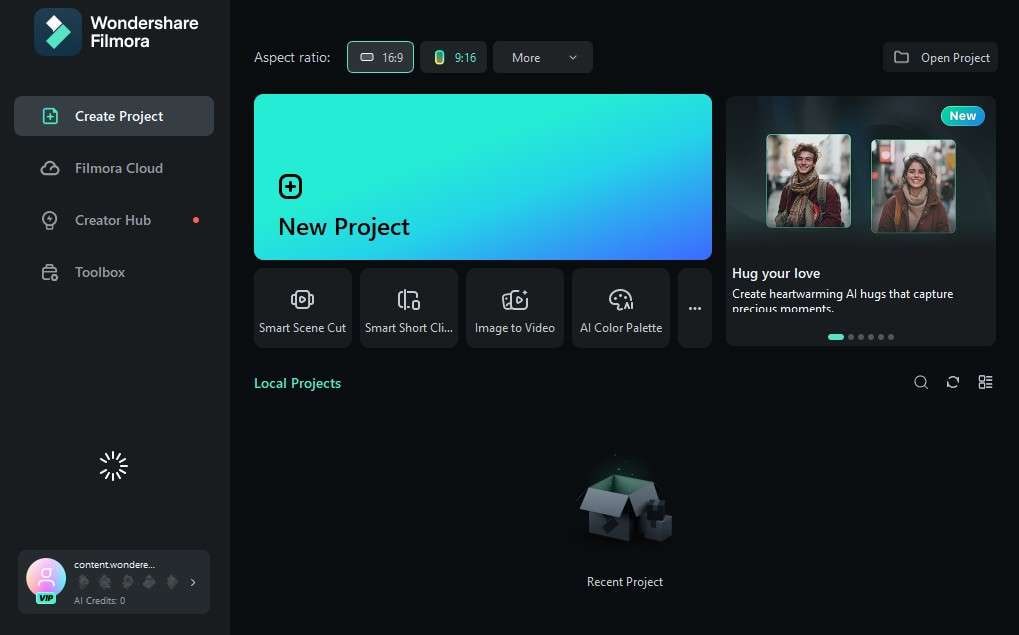
Passo 2: Clicca sull'area Importa e quindi procedi con l'aggiunta di due file video al progetto.
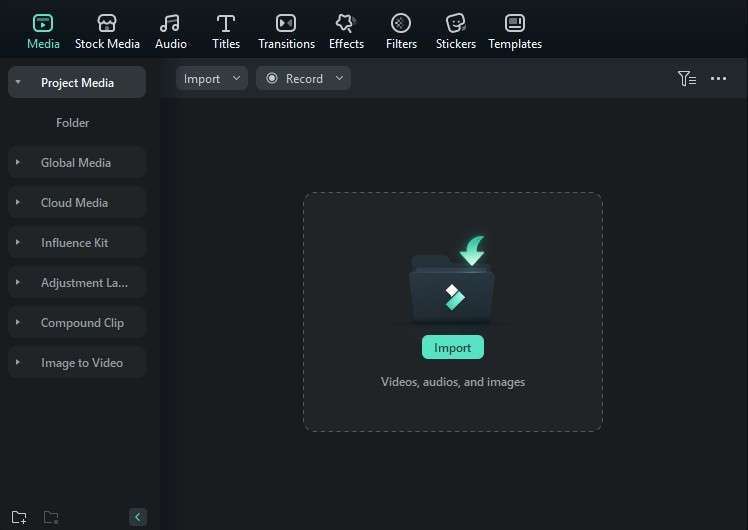
Passo 3: Trascina i file sulla timeline uno dopo l'altro, come nello screenshot qui sotto. In questo modo, potrai aggiungere una transizione tra di loro.
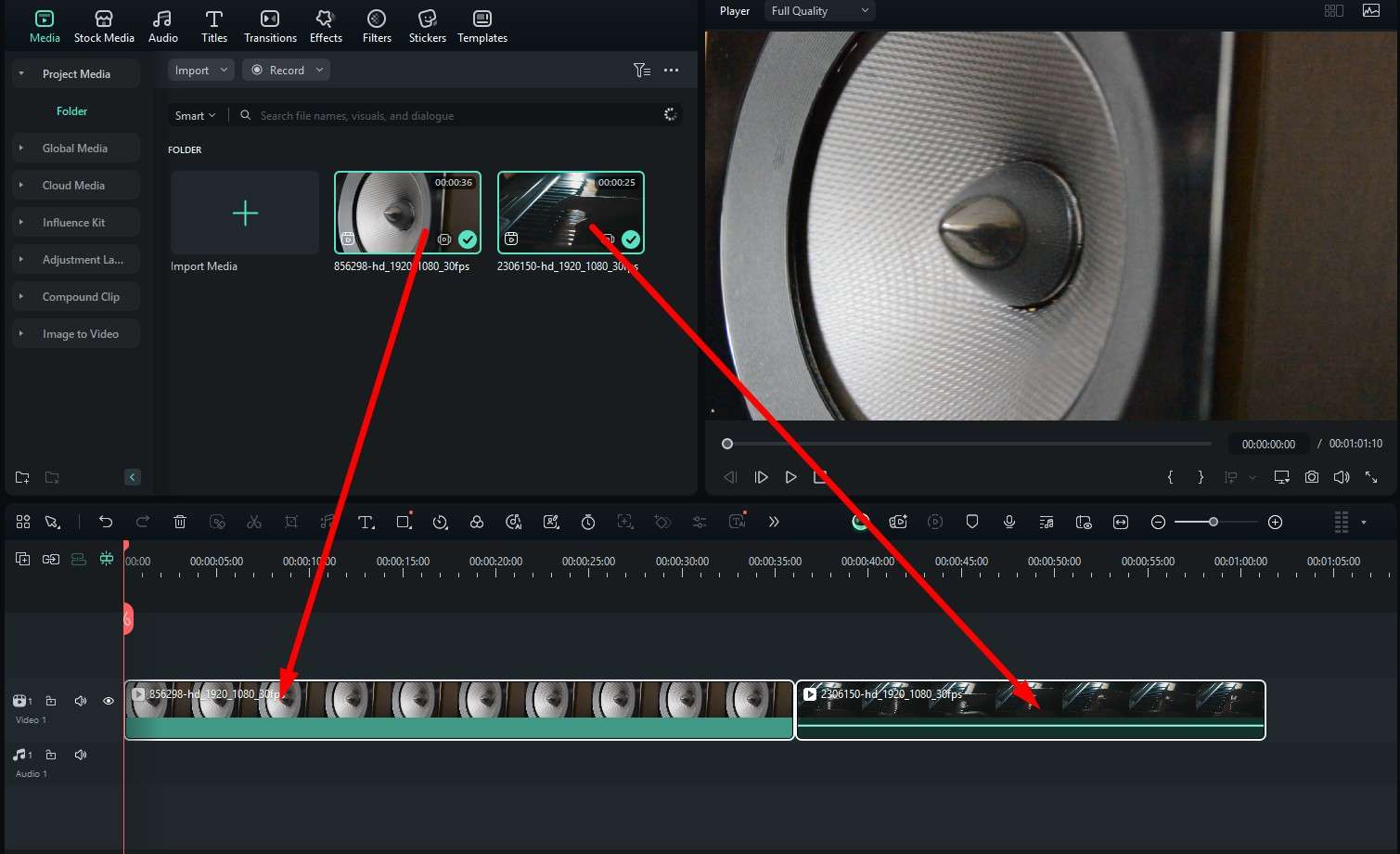
Passo 4: Vai a Transizioni, quindi digita Fluido nella barra di ricerca, scegli qualcosa che ti piace e trascinalo nella timeline tra i due clip multimediali. A destra, puoi regolare la durata dell'effetto di transizione graduale.
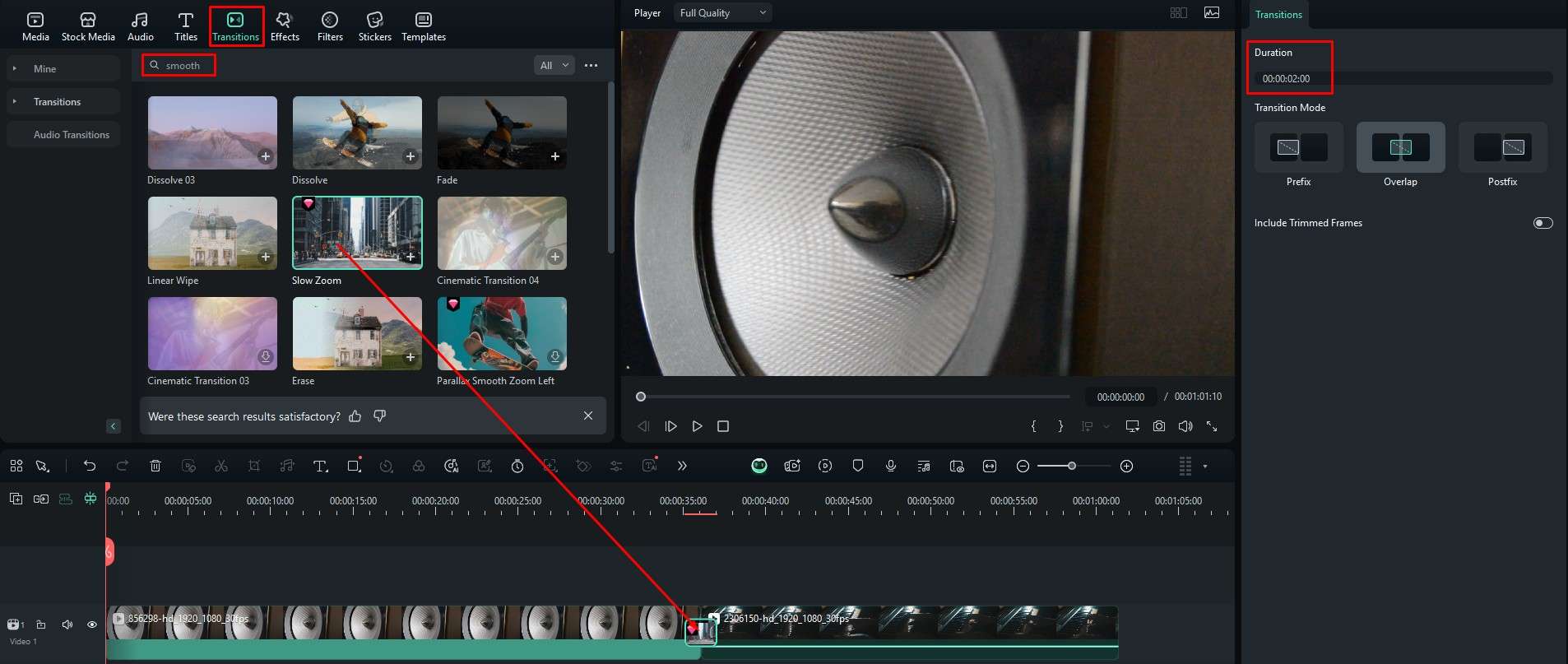
Tutto quì. Hai finito! Come puoi vedere, abbiamo dimostrato ciò che avevamo detto all’inizio di questa sezione. Usare Filmora è sicuramente più semplice rispetto a Premiere Pro, eppure puoi ottenere risultati indistinguibili da quelli di Premiere Pro. Continuiamo a dimostrare questa teoria mostrandoti come migliorare ancora il tuo video con Filmora.
Aggiungi effetti in Filmora in modo rapido
Passa alla scheda Effetti (a destra accanto alla scheda Transizioni) e sfoglia una vasta selezione di effetti che puoi utilizzare. Il team di Wondershare ha voluto creare il maggior numero possibile di effetti preimpostati. Quando trovi qualcosa che ti interessa, puoi trascinare l’effetto nella timeline e regolare i parametri disponibili sulla destra.
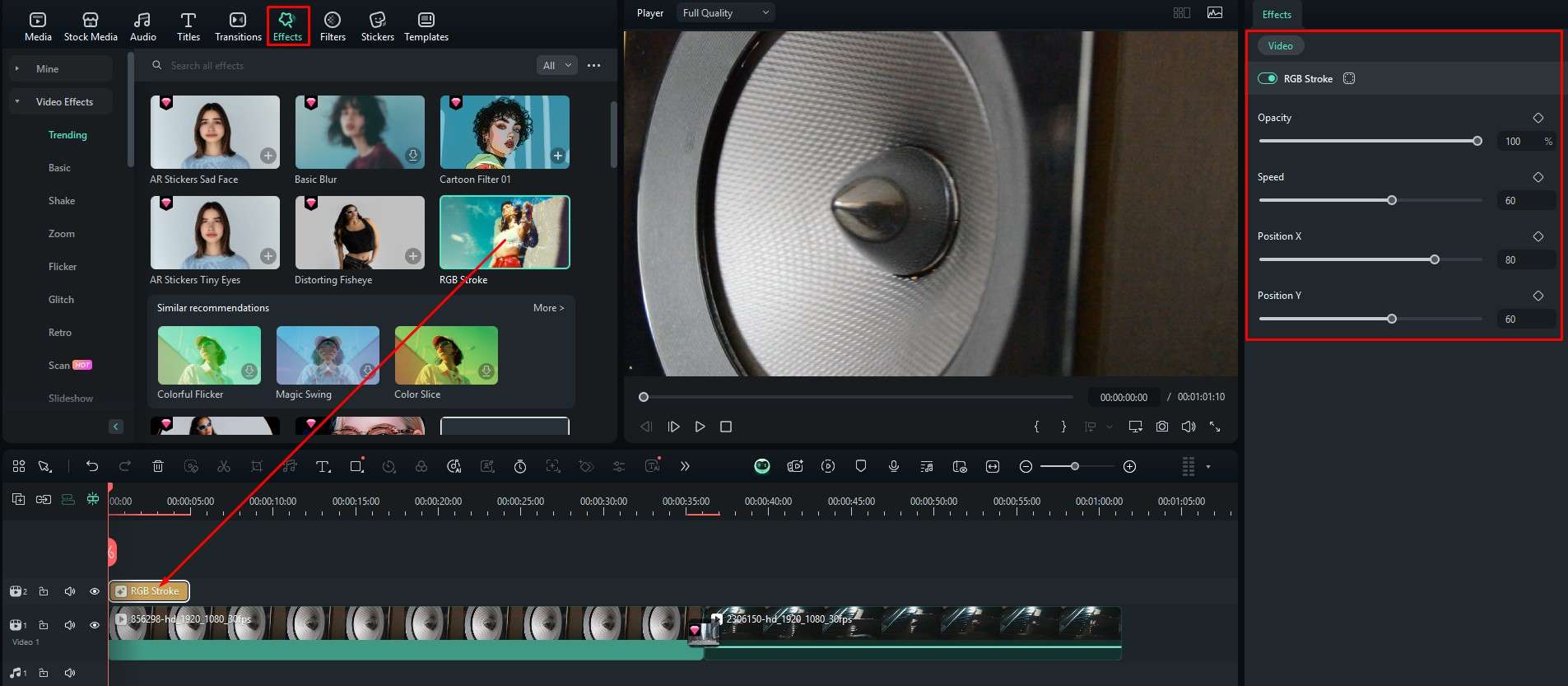
Puoi regolare la durata dell'effetto passando il mouse sopra i punti di inizio e fine e trascinandoli a sinistra o a destra.
Aggiungi titoli animati al tuo video
I buoni video hanno bisogno di una sequenza di titoli corretta o potrebbe essere necessario aggiungere del testo. Per farlo in Filmora, devi andare alla sezione Titoli , scegliere qualcosa che si adatti al tuo video e trascinarlo nella timeline. Poi, sulla destra, puoi modificare le parole visualizzate nel titolo e hai a disposizione altre opzioni di personalizzazione per far apparire il testo esattamente come desideri.
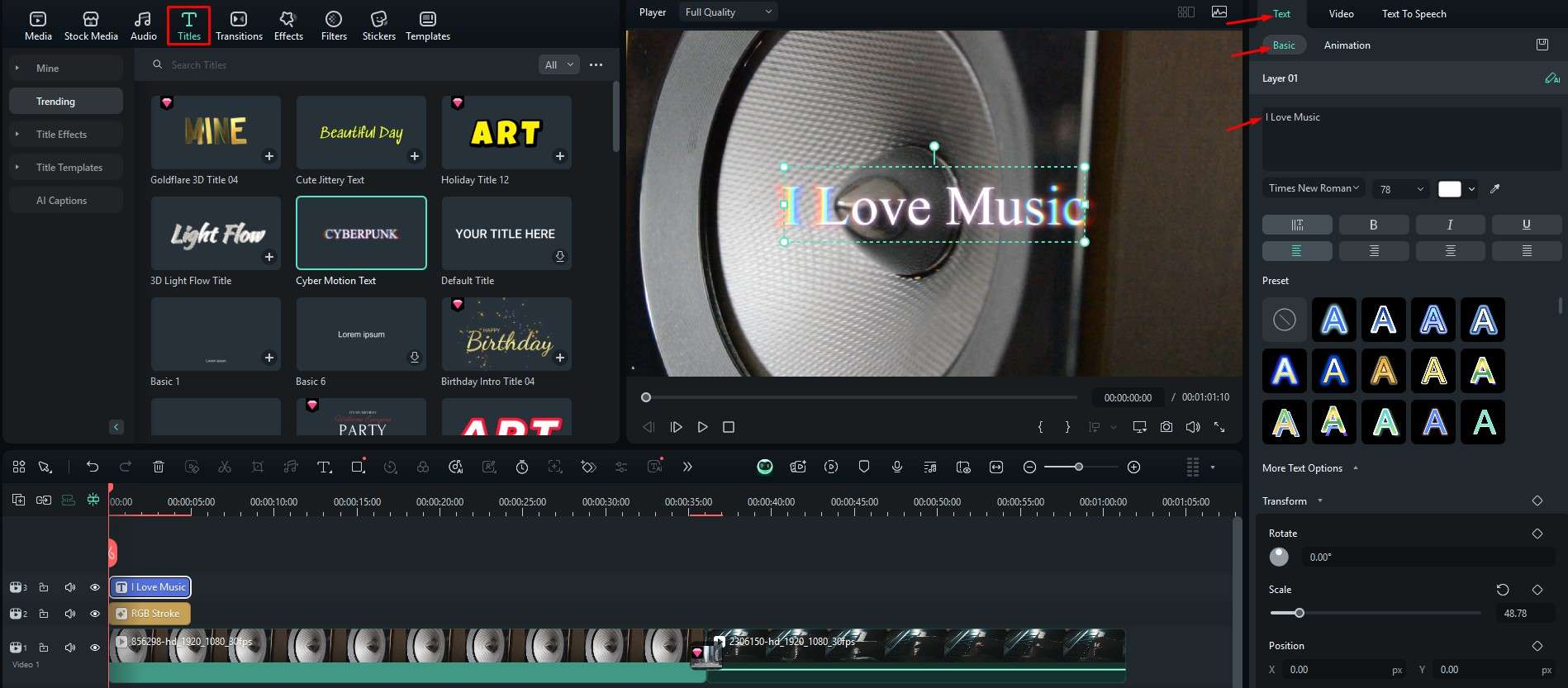
Ti consigliamo di scegliere un'opzione di titolo animato per rendere il tuo video più interessante per gli spettatori. D'altra parte, se il video richiede elementi di testo statici, Filmora offre opzioni anche per questo.
Aggiungi adesivi per rendere il video unico
Gli Adesivi sono molto popolari oggi, soprattutto tra un pubblico più giovane. Se vuoi aggiungere adesivi animati in Filmora, siamo sicuri che sai già come farlo. Basta andare su Adesivi, trovare un adesivo che ti piace e trascinarlo nella timeline. Sulla destra, si avrà la possibilità di regolare le funzioni Video, Colore e Velocità.
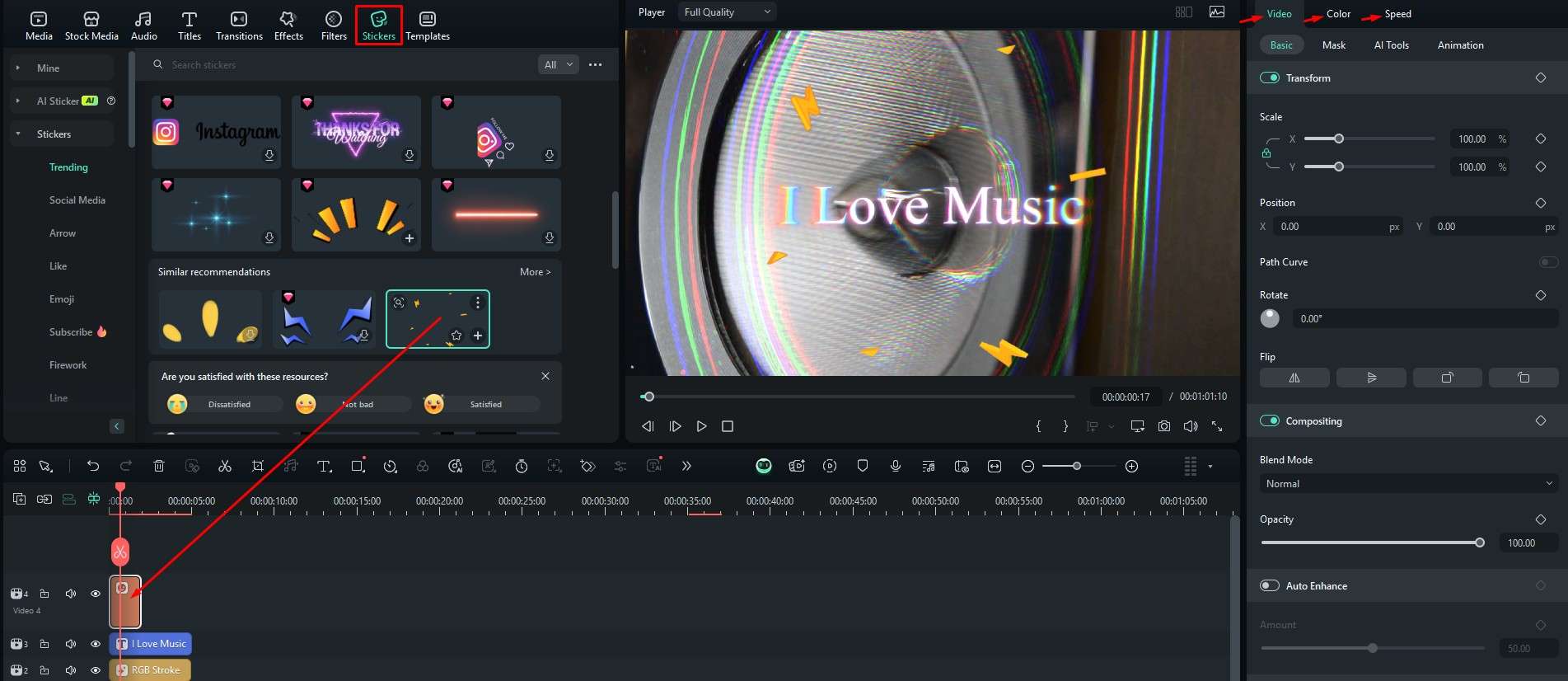
Quando aggiungi l'adesivo, puoi facilmente selezionarlo nel lettore video e regolarne le dimensioni. Questo ti aiuterà a creare la composizione perfetta della scena.
Usa i filtri per cambiare la palette dei colori
Se desideri modificare la combinazione di colori dell'intero video, Filmora (ovviamente) offre la possibilità di farlo manualmente. Tuttavia, vorremmo mostrarti come cambiare i colori nel tuo video con Filtri . Basta passare alla scheda Filtri, scegliere qualcosa che ti piace e trascinarlo nella timeline. Puoi regolare l'opacità sulla destra.
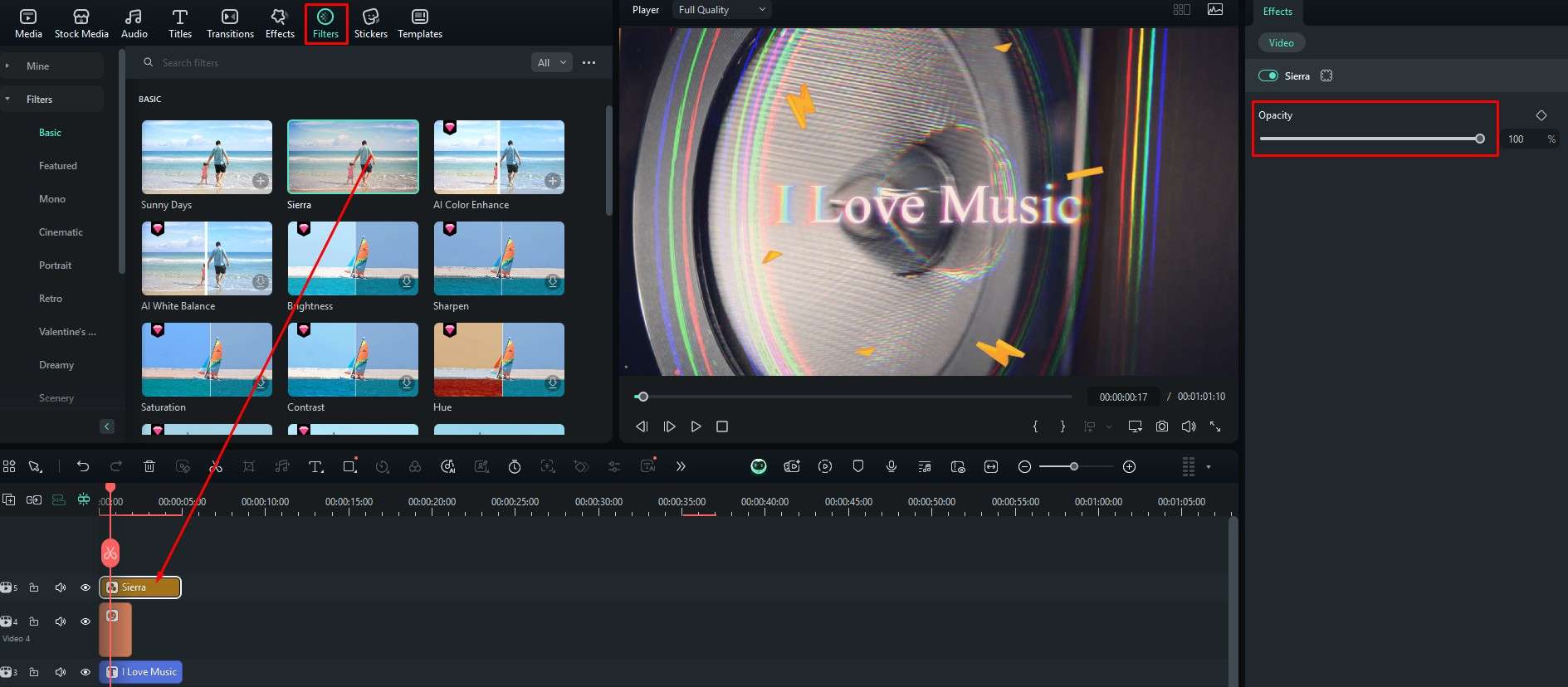
Quando hai finito l’editing del tuo video, sperimentare con i filtri aggiunge il tocco finale di cui hai bisogno, trasformando il tuo lavoro da un progetto amatoriale a un video dall’aspetto professionale.
Conclusione
Siamo giunti alla fine di questa guida. Hai imparato come aggiungere transizioni fluide in Premiere Pro, ma ti abbiamo anche mostrato come utilizzare Filmora per creare un video perfetto con transizioni fluide. Ti consigliamo di continuare a utilizzare Filmora sul tuo dispositivo Windows o Mac e giocare con le funzionalità AI disponibili. Se desideri utilizzare Filmora in movimento, è disponibile anche per le piattaforme Android e iOS.
 Garanzia di Download Sicuro, zero malware
Garanzia di Download Sicuro, zero malware